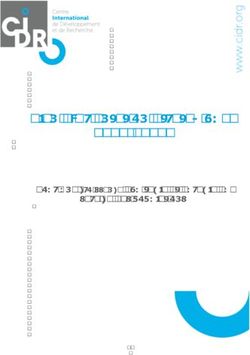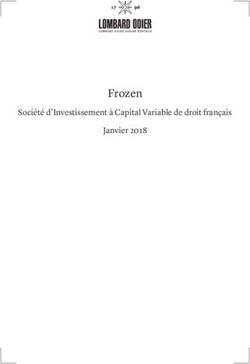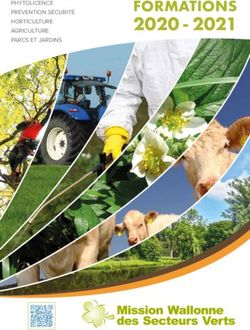Manuel d'analyse d'images avec le logiciel ImageJ - Sophie Allart et Astrid Canivet
←
→
Transcription du contenu de la page
Si votre navigateur ne rend pas la page correctement, lisez s'il vous plaît le contenu de la page ci-dessous
Manuel d'analyse d'images avec le logiciel ImageJ
Sophie Allart et Astrid Canivet
sophie.allart@inserm.fr astrid.canivet@inserm.fr
1Sommaire
Chapitre I : Qu'est ce qu'une image? .......................................................................................... 4
A- Introduction ....................................................................................................................... 4
B- Type, résolution, compression des images ........................................................................ 4
a- Images matricielles (ou images bitmap) ........................................................................ 4
b- Images vectorielles ......................................................................................................... 5
c- Résolution d'une image (dpi).......................................................................................... 5
d- Dynamique de l'image .................................................................................................... 7
e- Représentation des couleurs ........................................................................................... 7
f- Images avec gestion de la transparence .......................................................................... 8
g- Compression................................................................................................................... 8
C- Quelques précautions à prendre concernant les formats d’images .................................. 10
D- Bien acquérir une image pour l'analyse d'images ........................................................... 10
E- L'analyse d'images: pourquoi faire? .................................................................................... 10
Chapitre II: ImageJ: Présentation ............................................................................................. 12
A- Installation ....................................................................................................................... 12
B- Ouverture de fichiers ....................................................................................................... 13
Chapitre III: Actions de base .................................................................................................... 15
A- Histogramme: Définition ................................................................................................ 15
B- Transformations d'histogramme ...................................................................................... 15
a- Modifications linéaires ................................................................................................. 16
b- Modifications non linéaires .......................................................................................... 18
Chapitre IV: Amélioration des images ..................................................................................... 20
A- Le bruit ............................................................................................................................ 20
B- Filtrage: Définition .......................................................................................................... 20
C- Seuillage d'une image ...................................................................................................... 23
E- Options de binarisation .................................................................................................... 26
Chapitre V: Opération sur les images ....................................................................................... 28
A- Opérations mathématiques avec une constante ............................................................... 28
B- Opérations entre images .................................................................................................. 29
Chapitre VI: Quantifier des objets et des intensités dans une image ....................................... 30
A- Calibrer l'image ............................................................................................................... 30
B- Quantification d'intensité en 1D: le long d'un axe........................................................... 30
C- Quantification d'intensité en 2 D ..................................................................................... 31
D- Quantification d'intensité dans la profondeur d'une pile d'image.................................... 32
E- Comptage d'objets en 2D: Plugin Analyze particle ......................................................... 32
a- Segmentation et quantification d'objets sur une même image ..................................... 32
b- Segmentation sur une même image et quantification sur une seconde image ............. 34
Chapitre VII: La colocalisation ................................................................................................ 37
A - Définition de la colocalisation ....................................................................................... 37
B- Conditions pour étudier la colocalisation entre plusieurs molécules .............................. 38
a- Choix de la technique d’acquisition ............................................................................. 38
b- Elimination du « crosstalk » ........................................................................................ 38
c- Choix de l’objectif ........................................................................................................ 39
d- Réglage du temps d’acquisition ou du gain ................................................................. 40
e- Format d’image ............................................................................................................ 40
C- Analyse de la colocalisation ............................................................................................ 40
a- Analyse qualitative ....................................................................................................... 40
2b- Analyse quantitative ..................................................................................................... 41
3- Conclusion ....................................................................................................................... 46
Chapitre VIII: Travailler avec des images 3D.......................................................................... 47
A- Première étape : calibrer les distances ............................................................................ 47
B- Les fonctions propres d'ImageJ ....................................................................................... 47
a- Orthogonal Views ........................................................................................................ 47
b- Reslice .......................................................................................................................... 47
c- Générer la série complète des orthoslices .................................................................... 48
d- Générer des coupes transversales suivant un axe/parcours particulier ........................ 48
e- Z Project ....................................................................................................................... 48
f- 3D Project ..................................................................................................................... 49
C- Fonctions avancées de visualisation 3D : le greffon ImageJ 3D Viewer ........................ 50
D- Quantification en 3D ....................................................................................................... 51
Chapitre IX: Montage de figures avec FigureJ ........................................................................ 53
3Chapitre I : Qu'est ce qu'une image?
A- Introduction
Une image numérique est une représentation bidimensionnelle discrétisée d'un
espace continu.
En effet, elle est composée d'une matrice d'éléments que l'on appelle des pixels
(PICture ELement) et qui correspondent en microscopie photonique à une valeur
d'intensité de gris.
Pixel: (pour PICTure ELement) est l'unité de base d'une image.
Voxel: (pour VOLumetric ELement) est l'équivalent 3D du pixel.
B- Type, résolution, compression des images
On distingue deux types d’images à la composition et au comportement différent
: les images matricielles et les images vectorielles.
a- Images matricielles (ou images bitmap)
Elle est composée comme son nom l’indique d’une matrice (tableau) de points à
plusieurs dimensions, chaque dimension représentant une dimension spatiale
(hauteur, largeur), ou autre (niveau de résolution). Dans le cas des images à deux
dimensions, les points sont appelés pixels.
4Exemple d'image matricielle
b- Images vectorielles
Elle est composée de différents objets repérés par leurs coordonnées et
comportant différentes attributs (bordure, fond, forme, coordonnées). Leur
avantage c’est qu’elles peuvent être facilement redimensionnées. Leur codage
dépend directement du logiciel qui a permis de les créer.
c- Résolution d'une image (dpi)
La résolution d’une image est définie par un nombre de pixels par unité de
longueur: Dot Per inch (ou dpi) par exemple. Plus ce nombre est élevé, plus la
quantité d’information qui décrit cette structure est importante et plus la
résolution est élevée. La résolution d’une image numérique définit le degré de
détail de l’image. Ainsi, plus la résolution est élevée, meilleure est le rendu
final. Augmenter la résolution peut entraîner des temps de visualisation et
d’impression plus longs, et conduire à une taille trop importante du fichier
contenant l’image et à de la place excessive occupée en mémoire.
Résolution de l'objectif: La résolution d'une image est la distance minimale à
partir de laquelle deux objets peuvent être discriminés.
En optique, l'image d'un point n'est pas un point mais une tâche d'Airy due à la
diffraction des rayons lumineux par le système optique.
Tâche d'Airy
La résolution du système est donc limitée par la diffraction et correspond à la
distance entre deux objets pour laquelle le maximum d’intensité du disque
5d’Airy du premier objet correspond au premier minimum d’intensité du disque
d’Airy du second objet.
La résolution latérale théorique d'une image en microscopie confocale peut se
calculer grâce à la formule suivante:
r=( 0,4*em)/ON
avec em la longueur d'onde d'émission et ON l'ouverture numérique de
l'objectif. Avec un objectif 63X d'ouverture numérique 1,3, on obtient alors une
résolution latérale théorique de 153 nm à une longueur d'onde d'émission de 500
nm.
Afin de réaliser les acquisitions dans des conditions optimales, le théorème de
Nyquist préconise d'acquérir avec une fréquence d'échantillonnage de r/2.3 soit
ici un pixel de 66 nm. Ceci est particulièrement important lorsque l'on réalise
une étude de colocalisation où il est nécessaire que le pixel soit le plus petit
possible.
Attention: Cependant, il ne faut pas sur-échantillonner les images (c'est-à-dire
avoir un pixel de taille inférieur à ce que préconise le théorème de Nyquist). En
effet, dans ce cas, on ne gagne pas en résolution mais il va y avoir un
phénomène d'aliasing (artefact="création d'un signal" qui n'existe pas en réalité)
Exemple d'aliasing
6Plus il y a de pixels dans l'image, plus l'image va être longue à acquérir et donc
plus votre échantillon va être illuminé (cela pouvant générer du
photoblanchiement). De même, une image avec beaucoup de pixels sera plus
volumineuse.
d- Dynamique de l'image
La dynamique de l'image est le nombre de bits associés à chaque couleur
primaire d’un pixel. Cette valeur reflète le nombre de couleurs ou de niveaux de
gris d’une image : 32 bits = 1,07 milliards de couleurs 24 bits = 16,7 millions de
couleurs (ou couleurs vraies) 16 bits = 65 536 couleurs 8 bits = 256 couleurs 1
bit = 2 couleurs (noir et blanc).
En microscopie confocale, l'utilisateur peut choisir la dynamique de l'image à
acquérir alors que le 12 bits est une dynamique classique des caméras CCD
utilisées en microscopie.
L'œil humain n'est capable de distinguer que 50 à 60 niveaux de gris. Acquérir
en 8 bits est donc souvent suffisant. Cependant, lorsque l'on souhaite analyser
ses images, il est nécessaire de les acquérir en 12 bits car il y a ainsi beaucoup
plus d'informations dans l'image en terme de niveaux de gris. Mais, une image
acquise en 12 bits est plus volumineuse qu'une image acquise en 8 bits.
e- Représentation des couleurs
Il existe plusieurs modes de codage informatique des couleurs, le plus utilisé
pour le maniement des images est l’espace colorimétrique Rouge, Vert, Bleu
(RVB ou RGB). Cet espace est basé sur une synthèse additive des couleurs,
c’est-à-dire que le mélange des trois composantes R, V, et B à leur valeur
maximum donne du blanc, à l’instar de la lumière. Le mélange de ces trois
couleurs à des proportions diverses permet quasiment de reproduire à l’écran
toutes les couleurs du spectre visible, sans avoir à spécifier une multitude de
fréquences lumineuses. Il existe d’autres modes de représentation des couleurs :
Cyan, Magenta, Jaune, Noir (CMJN ou CMYK) utilisé principalement pour
l’impression ; Teinte, Saturation, Luminance (TSL ou HSL), où la couleur est
codée suivant le cercle des couleurs ; base de couleur optimale YUV, Y
représentant la luminance, U et V deux chrominances orthogonales.
7f- Images avec gestion de la transparence
On peut attribuer à une image un canal supplémentaire, appelé canal alpha, qui
définit le degré de transparence de l’image.
g- Compression
La compression consiste à réduire l’espace occupé par un fichier en enlevant
certaines données redondantes. Il existe deux types de compression : les
compressions non destructrices (TIFF, RAW, etc.) et les compressions
destructrices (JPEG, etc.). Les premières conservent toutes les informations du
fichier image mais gardent en contrepartie un poids énorme (15Mo et au delà).
Les secondes éliminent des informations considérées comme non primordiales,
leur poids est nettement plus faible, ce qui explique l’utilisation de ces formats
pour la mise en ligne sur Internet. En fonction de ces codages et de la
compression des images, on obtient différents formats de fichiers :
Un format d’image est une représentation informatique de l’image, associée à
des informations sur la façon dont l’image est codée et fournissant
éventuellement des indications sur la manière de la décoder et de la manipuler.
La plupart des formats sont composés d’un en-tête contenant des attributs
(dimensions de l’image, type de codage, LUT, etc.), suivi des données (l’image
proprement dite). La structuration des attributs et des données diffère pour
chaque format d’image. De plus, les formats actuels intègrent souvent une zone
de métadonnées (metadata en anglais) servant à préciser les informations
concernant l’image comme : le nom du programme créateur, des annotations de
l'utilisateur, etc ... Il existe plusieurs dizaines de formats s'appliquant aux images
numériques. Nous aborderons les 2 principaux ici.
1- Le format Jpeg
C'est le format d'images numériques le plus courant (extension .jpg). On le
rencontre sur Internet. Il occupe peu d'espace disques. Cependant, la
compression JPEG est destructive. Car elle est réalisée avec perte
d'informations. Le JPEG profite de la faible sensibilité de notre œil aux
variations de tons pour appauvrir les images sans que cela soit détectable. Les
enregistrements successifs en JPEG provoquent des dégradations de l'image qui
finissent par être perceptibles. L'enregistrement en JPEG doit donc être finale et
dans un but de stockage définitif. En imagerie scientifique, la sauvegarde des
fichiers en JPEG est à proscrire. Il est recommandé de toujours garder les
fichiers sources afin de ne pas perdre d'informations (métadonnées+ image).
82- Le format TIFF (Tag Image File Format) (extension .TIF)
C' est une image Bitmap très populaire dans l'édition. Le TIFF a été conçu au
départ pour l'acquisition et la création d'images en vue de l'impression et est
donc très souvent proposé comme format par défaut des logiciels de
numérisation d'images (les fichiers stk de Metamorph ne sont que des piles de
TIFF encapsulés). Il est indépendant de la plate-forme sur laquelle il a été crée et
est compatible avec lui-même : une image TIFF peut être lue par n' importe quel
logiciel qui supporte ce format (modulo la compression) et les différentes
versions et révisions sont compatibles entre elles, un vieux logiciel est presque
toujours capable de lire un TIFF récent. Ce format peut gérer quasi toutes les
profondeurs de couleurs : niveaux de gris, 16, 24 ou 32 bits. Pour être visionné
de la même façon sur des systèmes différents, il contient des informations sur le
gamma. En fait ce format supporte ou non une compression sans perte de
données du type LZW, Packbits, HUFFMAN, CCITT 3 et JPEG (la
compression la plus utilisée est la compression LZW pour les images en couleur
; les formats CCITT 3 et HUFFMAN ne traitent que des images en noir et
blanc). Le format TIFF est préférentiellement utilisé en mode non compressé car
on s'assure de cette manière une compatibilité quasi universelle avec tous les
logiciels d'imagerie et cela quelle que soit la plate-forme matérielle utilisée. Le
format TIFF s'applique à tous les types d'images 2D (noir et blanc, niveaux de
gris, palette de couleurs, couleur 24 bits) et supporte les images multiples
comme les stacks Metamorph dans la limite de 4Go et est à l'heure actuelle le
format le plus répandu et utilisé.
3- Le format constructeur
Chaque constructeur possède son propre format d'images (.lsm ou .czi par
exemple pour Zeiss, .lif pour Leica…) qui souvent ne peut pas être lu par les
logiciels d'analyse des autres constructeurs. Cependant, il est très important de
sauvegarder ses images en format constructeur car ces fichiers contiennent
toutes les métadonnées relatives à l'acquisition des images (calibration spatiale
et temporelle, paramètres d'acquisition…). ImageJ grâce au plugin Loci peut lire
presque tous les formats et est aussi capable de lire les métadonnées codées dans
le fichier et ainsi calibre automatiquement les images. Si les fichiers sont
sauvegardés dans d'autres formats, ces métadonnées sont définitivement
perdues.
9Tableau comparatif
C- Quelques précautions à prendre concernant les formats
d’images:
Les formats dits « propriétaires », peuvent différer selon le logiciel qui les
manipule. De plus, leur pérennité n’est pas garantie : réaliser de nouveaux
programmes pour les lire peut s’avérer difficile, cela peut même s’avérer illégal
si les algorithmes utilisés sont protégés par des brevets. Il faut prêter attention
aux différentes versions que peut recouvrir un format particulier. Notamment
pour le format TIFF qui varie selon les versions ; certaines d’entre elles ne sont
pas reconnues par certains logiciels.
D- Bien acquérir une image pour l'analyse d'images
Avant toute chose, il est nécessaire de bien préparer ses échantillons pour la
microscopie et de bien acquérir ses images. Un échantillon mal préparé ou une
image mal acquise ne permettront pas d'obtenir de bons résultats.
Il est aussi important de toujours préparer des contrôles positifs et négatifs afin
de s'assurer de la qualité des marquages.
E- L'analyse d'images: pourquoi faire?
Le but de l’analyse d’image est de fournir une description quantitative de
l’image (nombre de cellules d’une certaine taille) ou une reconnaissance de
forme (utile si les caractéristiques morphologiques de l’image sont liées aux
10propriétés de l’objet). Elle trouve des applications dans de nombreux domaines :
sciences des matériaux, sciences de la vie, géologie, robotique…
Une image «réelle » va être transformée en une image numérique par différents
outils de transformation (caméra, scanner, satellite….). Cette image numérique
est constituée de pixels contenant chacun différentes informations (intensité
lumineuse, couleur...). Ces informations seront codées dans une grille
échelonnée, le niveau de gris, de 0 à 255 par exemple. L’image obtenue après
acquisition contient un nombre très élevé d’informations. Ces informations sont
de plus imparfaites, car les conditions d’acquisitions ne sont jamais idéales (par
exemple, défocalisation de la surface, défauts de symétrie d’éclairement,
contraste insuffisant)… De plus, la richesse des informations est néfaste car
souvent les informations apportées ne sont pas pertinentes : de nombreux détails
de l’image concernent des objets que l’on ne veut pas prendre en considération.
Il faudra donc simplifier l’image pour essayer de ne garder que les informations
utiles à l’analyse. L’utilisation de filtres permet d’éliminer les effets indésirables
et de «purifier » l’image.
Pour résumer, afin de pouvoir extraire des informations des images, plusieurs
étapes consécutives sont nécessaires de l'acquisition jusqu'aux résultats finaux et
ces étapes sont représentées dans le schéma ci-dessous:
11Chapitre II: ImageJ: Présentation
A- Installation
ImageJ est un logiciel d'analyse d'images libre de droit développé par Wayne
Rasband du National Institutes of Health. Il est téléchargeable gratuitement sur
le site : http://rsb.info.nih.gov/ij/download.html où il faut choisir la plateforme
utilisée et en 32 ou 64bits selon l'ordinateur utilisé. Si cela est possible, toujours
préférer la version en 64 bits qui permet d'ouvrir des fichiers beaucoup plus
lourds. Par défaut, ImageJ s'installe dans le dossier C:/Program Files/ImageJ/
Il est nécessaire de régulièrement mettre à jour ImageJ dans Help/ Update
ImageJ afin de corriger d'éventuels bugs et d'ajouter de nouvelles fonctions.
Vous pouvez aussi installer de nouveaux plugins. Il peuvent être trouvés sur le
site d'ImageJ (http://rsbweb.nih.gov/ij/plugins/index.html) et sur les sites de
développeurs en cherchant sur Google. Enregistrez ces plugins dans le dossier
Program Files\ImageJ\plugins.
Re-démarrez ensuite ImageJ et votre plugin est automatiquement installé.
La fenêtre ImageJ contient une barre de menu standard, une barre d'outils et une
barre d'état renseignant sur les coordonnées et les caractéristiques du pixel
survolé par la souris et sur l'avancement des tâches en cours.
Il est possible de modifier la mémoire allouée à ImageJ afin d'ouvrir de gros
fichiers dans Edit/ Options/ Memory & Threads. Cependant, elle est
automatiquement ajustée au démarrage d'ImageJ et optimisée pour votre
système. Changer manuellement la mémoire maximum à une valeur supérieur à
70% de la mémoire totale induira une lenteur d'exécution des tâches demandées.
Stack: Sous ImageJ, un stack est une image à 4 dimensions: x, y, c + z ou t.
Hyperstack: Sous imageJ, un hyperstack est une image à 5 dimensions ou plus :
x,y,z,c,t. Il n'est pas simple de représenter ce type d'image compte tenu du
nombre important de dimensions.
12ImageJ offre la possibilité de manipuler facilement ce type d'images en plaçant
sous l'image des barres de défilement qui permettent de sélectionner le canal "c",
la tranche "z" et le point de temps "t" à afficher :
Exemple d'hyperstack
B- Ouverture de fichiers
Pour pouvoir ouvrir vos images, il suffit d'aller dans File/Open ou de faire un
glisser/ déposer de votre image sur la barre d'imageJ.
Pour pouvoir ouvrir vos images acquises en format constructeur de manière
optimale, il vous faut utiliser le plugin Loci. Pour cela, téléchargez-le
(www.loci.wisc.edu/software/bio-formats) et installez le dans le dossier Program
Files\ImageJ\plugins .
Une fois re-demarré ImageJ, Loci se trouve dans le menu Plugin/ Bio Format
Importer.
Vous pouvez alors choisir d'ouvrir vos fichiers selon différentes options:
- Autoscale: ajuste automatiquement l'affichage de l'image (brillance et
contraste)
- Display metadata: pour afficher dans un fichier séparé les métadonnées de
l'image
- Display ROI: ajoute les ROIs (Region Of Interest: Région d'intérêt) présentes
dans l'image au ROI manager
- Use virtual stack: Permet de visualiser un fichier de taille supérieur à la
mémoire disponible
- Specify range for each series: ouvre un sous ensemble du fichier selon les
paramètres choisis.
- Crop on import: ouvre une partie de l'image selon les coordonnées choisies
13- Split channels: les canaux sont ouverts dans des stacks séparés
- Split focal planes: les plan sont ouverts dans des stacks séparés
- Split timepoints: les temps sont ouverts dans des stacks séparés
Si l'image ouverte a été sauvegardée dans le format du logiciel d'acquisition, elle
est alors automatiquement calibrée et le bandeau donne plusieurs informations:
Nom du fichier
Poids du fichier
Dynamique
Taille (en pixel)
Taille (calibrée)
Position dans le
stack
14Chapitre III: Actions de base
Modifier la taille (en pixel) de l'image: Image/ Adjust/ Size. Attention: réduire
la taille fait perdre des informations.
Obtenir des métadonnées de l'image: Image / Show Info (ou Ctrl+I) (sous
réserve qu'elle est été enregistré sous le format du constructeur).
Séparer les canaux d'une image: Image/ Color/ Split channels
Afficher une image avec les canaux superposés s'ils sont ouverts dans des
fichiers séparés: Image/ Color/ Merge Channels
Superposer des canaux d'un même stack: Image/ Color/ Composite.
Pivoter une image: Image/ Transform
Changer la couleur d'affichage de l'image: Image/ Look up table (ne
fonctionne pas avec des images RGB)
A- Histogramme: Définition
L'histogramme d'une image est une fonction discrète qui représente la répartition
du nombre de pixels dans une image en fonction de leur intensité. Un
histogramme apporte des informations quantitatives mais ne contient aucune
information spatiale.
Nombre de pixels
Intensité
Exemple d'histogramme
B- Transformations d'histogramme:
Image/ Adjust/ Brightness Constrast
Des modifications peuvent être appliquées sur l'histogramme afin d'améliorer le
contraste d'images sur ou sous-exposées. Ces modifications ne sont pas
appliquées sur les données brutes et n'altèrent donc pas les informations
contenues dans l'image. Elles changent seulement l'affichage de l'image pour
permettre de mieux visualiser ces informations. Ces modifications peuvent être
de différents types.
15Sur l'image de l'histogramme est superposée une ligne (appelée courbe tonale)
dont l'axe horizontal représente la gamme des tons d'une image avant correction
(valeurs d'entrée) et l'axe vertical l'effet de ces corrections (valeurs de sortie).
La modification de la courbe déplace le point d'intersection de la verticale d'une
valeur d'entrée donnée avec cette courbe. Une horizontale tirée à partir de ce
point indique la nouvelle valeur de sortie.
Courbe tonale
Image originale et courbe tonale correspondante
Ici, la diagonale indique la courbe telle que les valeurs initiales sont égales aux
valeurs finales, c'est-à-dire lorsque aucune modification n'a eu lieu.
Par exemple, pour un pixel d'intensité i = 255 dans l'image initiale, l'intensité f(i)
de ce pixel dans l'image résultante correspond à la même valeur puisque
l'équation de la courbe tonale dans ce cas est f(i) = i.
L'affichage d'une image peut être modifié en jouant simplement sur cette courbe
afin de faire ressortir certains détails:
a- Modifications linéaires:
1- L'éclaircissement ou l'assombrissement sont créés par une
simple translation parallèle de la courbe tonale de l'image originale. Du point de
vue mathématique, la fonction serait exprimée par f(i) = i + b (avec b>0 pour un
éclaircissement et bEclaircissement:image modifiée et courbe tonale correspondante
Ici, pour un pixel d'intensité i = 192 dans l'image initiale, l'intensité f(i) de ce
pixel dans l'image résultante est de 255.
Assombrissement: image modifiée et courbe tonale correspondante
Par exemple, pour un pixel d'intensité i = 84 dans l'image initiale, l'intensité f(i)
de ce pixel dans l'image résultante est de 0.
2- La fonction Contrast modifie la courbe tonale en maintenant
inchangée l'intensité du point situé au milieu de la gamme (128 pour une image
8 bits, 32768 pour une image 16-bits) et en modifiant la pente de la droite de
réponse.
Contraste: image modifiée et courbe tonale correspondante
3- La linéarisation ou étalement d'histogramme consiste à
répartir au mieux les intensités des pixels sur l'échelle des valeurs disponibles.
Ceci revient à étendre l'histogramme afin que la valeur d'intensité la plus faible
soit à zéro et que la plus haute soit à la valeur maximale.
Ainsi, si les valeurs de l'histogramme sont très proches les unes des autres,
l'étirement va permettre de fournir une meilleure répartition afin de rendre les
pixels clairs encore plus clairs et les pixels foncés proches du noir et ainsi de
distinguer plus facilement des pixels dont l'intensité est proche.
17Exemple de linéarisation
!Attention! Cliquer sur Apply modifie l'histogramme de manière
définitive!!
b- Modifications non linéaires
Il est aussi possible d'afficher les niveaux de gris de manière différentielle. Par
exemple, on peut vouloir donner un poids plus important aux classes fortement
représentées. Bien étaler les niveaux, en fonction du poids de chaque classe
s'appelle faire une égalisation d'histogramme. On trouve cette possibilité dans
ImageJ avec Process/Enhance Contrast.
Cette fonction augment le contraste en faisant un étirement ou une égalisation
d'histogramme. Tant que Normalize et Equalize Histogram ne sont pas cochés,
l'intensité des pixels n'est pas modifiée. Satured Pixeks détermine le nombre de
pixels dans l'image qui peuvent être saturés. Augmenter cette valeur augmente le
contraste. Comme il ne faut pas que des pixels soient saturés, il faut indiquer
0% dans Saturated Pixels.
18Image originale Image avec contraste de 2%
On peut aussi donner un poids différents aux pixels en fonction de leur intensité:
par exemple en donnant des poids plus forts aux pixels de faible intensité ou au
contraire à ceux de forte intensité; la courbe tonale résultante n'est plus alors
linéaire.
Process/ Math/ Gamma
Les objets de faible intensité peuvent être rendus plus intense avec un gamma
1. Pour des images 8 bit,
nouvelle intensité est alors égale à 255 × [(intensité initiale÷255) gamma]
Ces opérations sont disponibles dans Process/Math/Gamma
Gamma= 0.5 Image originale Gamma=2
!Attention! Afin de pouvoir comparer des images, il faut qu'elles soient
acquises dans les même conditions et que l'on applique les même modifications
linéaires et non linéaires sur l'histogramme.
19Chapitre IV: Amélioration des images
A- Le bruit
Le bruit rassemble toutes les composantes qui s'ajoutent au signal de façon
indésirable et qui diminue la qualité de l'image
Exemple d'image bruitée
Il existe trois types de bruit: le bruit de photon qui résulte des variations
statistiques du nombre de photons incidents, le bruit noir issu des électrons
générés par effet thermique même en absence de signal et le bruit de lecture
généré par l'électronique du détecteur lors de la conversion du signal.
B- Filtrage: Définition
Le filtrage consiste à modifier les valeurs des pixels en tenant compte de la
valeur des pixels voisins grâce à un noyau appelé filtre de convolution.
Avec un filtre de convolution, la luminance d’un point est modifiée en fonction
des luminances des points voisins. Pour cela, une matrice de valeurs correctives
20ou noyau de taille n*m est utilisée et est déplacée pixel à pixel sur l’image en
faisant coïncider le centre de la matrice avec chaque point de l’image.
Quand tous les points de l’image ont été traités, on obtient alors l’image
convoluée de l’image initiale. Cela permet de pré-traiter l'image avant la
segmentation, par exemple en réduisant le bruit (on parle de lissage), en
corrigeant une inhomogénéité de champs ou en mettant en avant les structures
d'intérêt.
Exemple de convolution
1- Le filtre moyen: permet simplement de remplacer chaque
valeur de pixel d’une image avec la valeur moyenne de ses voisins ainsi que la
sienne. Il permet de réduire le bruit additif dans une image. La taille du noyau de
convolution influe sur le degré de flou introduit dans l'image: plus il est grand,
plus l'image finale sera floue.
Néanmoins, compte-tenu du flou qu'il introduit dans l'image, il engendre un
adoucissement des zones de transition. D'autres filtres, comme le filtre médian
peuvent être plus appropriés.
Image originale Image convoluée
1 1 1
Exemple de filtre moyen: X 1/9
1 1 1
1 1 1
212- Le filtre gaussien: est similaire au filtre moyen mais il utilise
un noyau qui représente le profil d’une gaussienne. Ce filtre produit un meilleur
lissage et préserve mieux les contours qu’un filtre moyen.
Image originale Image convoluée
Exemple de filtre gaussien:
3- Le filtre smooth: Ce filtre trouve d’abord les valeurs minimales
et maximales de l’intensité des pixels entourant le pixel en question. Si
l’intensité du pixel central est dans l’intervalle défini par la valeur minimale et
maximale alors il conserve sa valeur. S'il est supérieur, il est alors égal au max et
s'il est inférieur il est égal au min. Il est approprié pour enlever du bruit de type
sel et poivre tout en préservant les contours.
Image originale Image convoluée
4- Le filtre Median: le pixel est remplacé par la valeur médiane des
pixels entourant le pixel en question. Cela retire le bruit et préserve les contours
mieux qu'un simple filtre moyen.
22Image originale Image convoluée
5- Les filtres Min/Max: ce sont des cas particuliers car il ne s'agit
plus d'un opérateur linéaire. Cela consiste à remplacer la valeur d'un pixel par le
pixel voisin minimum ou le maximum de la matrice centrée en ce point.
6- Le filtres Sobel: détecte les changements rapide d'intensité grâce
à deux noyaux qui détectent les contours verticaux et horizontaux (Process/Find
Edges dans ImageJ).
Image originale Image convoluée
C- Seuillage d'une image:
Image/ Adjust/ Threshold
On binarise généralement une image pour faire apparaître certains détails ou tout
simplement pour détacher du fond un objet. Cela consiste à transformer une
image codée sur 8, 12 ou 16 bits, en une image binaire c'est-à-dire codée sur
deux niveaux de gris: 1 (pixel blanc).
23Tout le problème de la binarisation réside dans le choix optimal du seuil de
binarisation. En effet, au-delà de ce seuil, les pixels seront considérés comme
étant du signal d'intérêt et auront pour valeur 1; en deçà, les pixels seront
considérés comme appartenant au fond et prendront pour valeur 0.
Gauche: Image originale; Droite: Image seuillée
Il existe différentes méthodes de seuillage et qui sont disponibles dans ImageJ.
Cependant, il vaut mieux choisir soi-même la valeur du seuil afin de limiter les
erreurs.
Le seuillage est souvent une étape préalable à l'analyse morphologique de
l'image. Néanmoins, avant de pouvoir analyser les images, il faut d'abord
corriger les erreurs issues du seuillage.
D- Traitements sur images binarisées
Les traitements suivants permettent de modifier l'image binaire à ces fins.
24Les opérateurs sont particulièrement utiles pour l'analyse d'images binaires pour
des opérations courantes de détection de contours, suppression de bruit,
amélioration et segmentation d'images. Les opérateurs basiques sont : l'érosion
et la dilatation. Ces deux opérateurs fonctionnent sur le même principe : l'image
binaire est érodée ou dilatée par un élément structurant appelé kernel
- Erosion
L'effet d'un tel opérateur sur une image binaire se traduit par un rétrécissement
des surfaces des objets (diminution de la surface des pixels blancs); les
ouvertures sont élargies.
Pour calculer l'érosion d'une image binaire par un élément structurant, il faut
superposer le kernel avec l'image. Si au moins un pixel de l'image sous le kernel
à une valeur = 0 et que le pixel cible est égal à un, alors la valeur du pixel cible
dans l'image finale est égale à 0.
Attention, s'il existe des trous dans les objets, c'est à dire des "morceaux" de
fond à l'intérieur des objets, ils seront accentués; les objets reliés entre eux vont
être séparés et les objets dont la taille est inférieure à celle de l'élément
structurant vont disparaître.
- Dilatation:
L'effet de la dilatation sur une image binaire se traduit par un élargissement des
surfaces des objets.
Lorsque le kernel détecte sous son pixel central un pixel dont la valeur est de 1,
il scrute les 8 pixels voisins de la cible et si au moins un pixel appartient au fond
(valeur = 0) alors, tous les pixels de l'image sous le kernel sont placés à la valeur
1.
Attention, s'il existe des trous dans les objets, c'est à dire des "morceaux" de
fond à l'intérieur des objets, ils seront comblés; si des objets sont situés à une
distance moins grande que la taille de l'élément structurant, ils vont fusionner.
Quelques propriétés :
- L’érosion et la dilatation ne sont pas inverses mais duales. La dilatation
préserve la connexité si l’élément structurant est connexe. L’érosion ne préserve
pas la connexité.
- Il est équivalent d’éroder n fois un objet par un élément structurant de taille
unité et d’éroder une fois ce même objet par le même élément structurant de
taille n. Cette propriété est très intéressante dans la mesure où elle permet de
limiter le nombre d’éléments structurants en mémoire.
25- Ouverture
L'ouverture joue le rôle d'un filtrage. L'ouverture peut être définie simplement
comme une opération d'érosion suivie d'une opération de dilatation en utilisant
le même élément structurant. La transformation par ouverture préserve mieux
les régions de contours en les adoucissant, supprime les petites îles et les caps
étroits.
- Fermeture
La fermeture opère d'une manière identique à l'opération d'ouverture à la
différence près que l'ordre des opérations sont inversées : la dilatation précède
l'érosion.
- Squelettisation
L'opération de squelettisation est un processus pour réduire l'image binaire d'un
objet à son ossature tout en conservant les connectivités de l'image d'origine.
Le squelette peut être considéré comme étant l'ensemble des centres des cercles
de diamètre maximal contenus dans l'objet. L'opération consiste à faire une
érosion ultime du contour de l'objet par un élément structurant qui préserve les
points de terminaison des segments du squelette.
- Watershed
L'opération de ligne de partage des eaux permet de séparément automatiquement
des particules qui se touchent. Tout d'abord, le point érodé ultime de chaque
particule est calculé. Ensuite, ces points sont dilatés jusqu'à ce que le bord d'une
autre particule soit atteinte. Le watershed fonctionne mieux sur des objets qui ne
se superposent pas trop.
E- Options de binarisation
Cette fenêtre permet de modifier les paramètres des actions de binarisation.
Iterations : pour spécifier le nom d'érosion, dilation, ouverture ou fermeture
réalisées.
26Count: pour spécifier le nombre minimum de pixels adjacents faisant partis du
fond requis avant érosion ou dilation.
Par exemple, si 3 est spécifié, il faut qu'il y ait autour d'un pixel X au moins 3
pixels faisant partis du fond (c'est-à-dire noir) pour que le pixel X soit érodé ou
dilaté.
Si Pad edges when eroding est coché, Process>Binary>Erode n'érode pas à
partir des bords de l'image. Cela affecte aussi Process>Binary>Close, qui érode
à partir des bords à moins que cela soit coché.
EDM output détermines la dynamique de l'image en sortie.
27Chapitre V: Opération sur les images
A- Opérations mathématiques avec une constante
Le menu Process > Math permet d’effectuer des opérations semblables à
Process > Image Calculator mais avec des constantes. Voici le détail des
fonctions :
Add : Ajoute une constante à l’image ou la
sélection. Avec une image 8-bits, un
résultat supérieur à 0 aura la valeur 255.
Avec une image 16 bits la valeur maximale
sera 65 535.
Subtract : Soustrait une constante à
l’image ou la sélection. Avec une image 8-
bits ou 16-bits la valeur minimale du
résultat sera 0. Pour une Image 8-bits le
résultat sera compris entre 0 et 255, pour
une image 16-bits il sera compris entre 0 et
65 535.
Divide : Divise l’image ou la sélection par
la constante spécifiée. Excepté pour les
images 32-bits, une division par 0 sera
ignorée. Avec une image 32-bits, une
division par 0 donnera soit NaN (Not a Number) ou Infini.
Min : Les pixels dont la valeur est plus petite que la constante spécifiée seront
remplacés par cette constante.
Max : Les pixels dont la valeur est plus grande que la constante spécifiée seront
remplacés par cette constante.
Gamma : Applique la fonction suivante f(p) = (p/255)^gamma*255 à chaque
pixel où 0,1B- Opérations entre images
« Image calculator »
Pour soustraire le fond d’une image, faire ressortir des détails ou travailler les
masques (images binaire) détaillé plus loin, les opérations arithmétiques entre
images sont nécessaires.
Voici la liste des opérations arithmétiques de base :
En blanc les pixels de valeur zero, en noir les pixels de valeur 255.
Exemple : calcul de l’intensité d’un fluorochrome dans des noyaux cellulaires :
création d’un masque.
Tout d’abord, les noyaux (ici en bleu) sont sélectionnés par seuillage d’intensité,
et un masque binaire est obtenu.
Ce masque est combiné à l’image du canal rouge par une opération AND dans
l’onglet « process » « image
calculator». Le résultat est
une image où ne subsiste
que le marquage dans les
noyaux, que l’on peut
quantifier.
29Chapitre VI: Quantifier des objets et des intensités
dans une image
A- Calibrer l'image
Afin de pouvoir faire des mesures dans les images (ou ajouter une barre
d'échelle), il va falloir les calibrer spatialement. Cela peut être réalisé de deux
manières différentes:
- Si on connaît déjà la taille d'un pixel, il suffit d'aller dans Image/ Properties et
de compléter la boîte de dialogue.
- On ne connaît pas la taille du pixel mais on a sur l'image un objet de référence
(noyau, micromètre-objet….), il suffit alors de tracer une droite sur cet objet et
d'aller dans Analyze/ Set scale et de compléter la boîte de dialogue.
B- Quantification d'intensité en 1D: le long d'un axe:
Tracer une ligne
Analyze/ Plot Profile (Ctrl+K)
Une nouvelle fenêtre apparaît constituée de l'image du profil qui peut être
sauvée comme image via File/ Save as. Il y a aussi plusieurs boutons pour
l'accès aux données numériques :
- List : affiche la liste des coordonnées des points constitutifs du profil : x, la
position par rapport à l'origine de la sélection ; y, l'intensité du pixel.
- Save : sauve la table de résultats sous la forme d'une série de valeurs séparées
par des tabulations. Cette option permet un réimport des valeurs dans un tableur.
- Copy : copie l'ensemble des coordonnées/valeurs vers le presse-papier. Il s'agit
d'une autre solution pour réimporter les données vers un tableur.
Cette fonction d'ImageJ ne permet pas de traiter plusieurs couleurs
simultanément. Pour cela, le plugin RGB Profiler sera utilisé. Il faut que l'image
à analysée soit RGB et que les canaux d'intérêt soient en vert, rouge et/ bleu.
Il est possible de superposer le profile obtenu sur l'image analysée:
- Dupliquez l'image originale au moyen de la fonction Image/Duplicate.
- Réalisez la quantification pour obtenir le graphique.
- Le graphique apparaît en noir sur fond blanc, mieux vaut inverser le
contraste pour obtenir un graphique tracé en blanc. Pour cela: Edit/invert.
- Copiez le contenu de la fenêtre de graphique et collez-le sur l'image de
destination. Si l'on réalise un simple copier/coller, la portion de l'image
située sous le graphique sera remplacée par le graph. Il fondre le
graphique à l'image. L'option Edit/Paste Control permet de sélectionner la
30méthode employée. L'option Transparent-zero permet de ne copier que les
pixels non noirs ce qui nous intéresse.
- Copiez le graphique et collez-le sur l'image. La fenêtre de sélection en
place sur l'image de destination peut être déplacée pour ajuster au mieux
la position du graphique.
- Si le graphique est trop grand par rapport à l'image, redimensionnez
l'image avant de la copier, au moyen de la fonction Edit/Size. La ligne du
graphique apparaissant plus fine, on peut utiliser un peu de
morphomathématiques pour l'épaissir: utiliser la fonction Process
/Binary/Dilate.
C- Quantification d'intensité en 2 D
Déterminez dans Analyze/ Set Measurements les informations que vous
souhaitez obtenir.
Area, Area fraction et Perimeter : aire, proportion de l'aire de la ROI
par rapport à l'image et périmètre de la région. L'information est donnée
en pixels/pixels² à moins que l'image n'ait été préalablement calibrée en
distance avec la fonction Image/properties.
Mean/Modal/Min & Max Gray Value, Standard Deviation,
Integrated density et Median : renvoie des statistiques sur les intensités
des pixels de la zone d'intérêt.
Centroid et Center of mass : retourne les coordonnées respectives du
centre géomètrique et du centre d'intensité de la ROI.
Bounding Rectangle : caractéristiques du plus petit rectangle pouvant
englober la ROI. Cette option renvoie les coordonnées du coin supérieur
gauche du rectangle ainsi que sa largeur et sa hauteur.
Fit Ellipse : ajuste une ellipse sur la région d'intérêt et renvoie la
longueur des deux axes de l'ellipse (majeur et mineur), ainsi que l'angle de
l'axe majeur avec l'horizontale.
Shape Descriptors : calcule :
o Circularité : (4 x aire)/(périmètre)².
o Aspect ratio : après ajustement d'ellipse, axe majeur/axe mineur.
o Rondeur : après ajustement d'ellipse, (4 x aire)/ ( x axe majeur²).
o Solidity : aire/aire de l'enveloppe convexe.
Diamètre de Feret : plus grande distance entre 2 points situés sur le
périmètre de la région.
Kurtosis : caractérise la forme de la distribution des intensités de la
ROI. Un kurtosis positif indique une distribution relativement pointue, un
kurtosis négatif signale une distribution relativement aplatie.
Stack position : renvoie le numéro de la coupe sur laquelle est faite la
mesure.
31 Déterminez la région que vous souhaitez étudier:
-Tracez une ROI. Vous pouvez l'enregistrer dans le ROI Manager
afin de la ré-utiliser (Edit Selection/ Add to Manager)
-Si la zone à quantifier se détache du fond environnant en terme
d'intensité, on peut également réaliser un seuillage de l'image
(Image/Adjust/Threshold). Il faut alors dans Set Measurement cocher le Limit to
Threshold.
Cliquez sur Measure pour avoir les informations souhaitées pour chaque
ROI
D- Quantification d'intensité dans la profondeur d'une pile d'image
Tracez une région fermée
Image / Stack / Plot z profile (donne un tableau de résultats ainsi qu'un
graphique )
E- Comptage d'objets en 2D: Plugin Analyze particle
a- Segmentation et quantification d'objets sur une même image
- Si besoin, soustraire le fond (Process / Substract background). Plus le radius
est petit, plus la soustraction serai importante
- Faites un seuillage (image/ Adjust/ Threshold), ne pas cliquer sur Apply.
- Dans Analyze/ Set measurements, choisissez quelles informations vous
souhaitez obtenir.
- Lancez le plugin Analyze Particles (Analyze/ Analyze particles):
Ce plugin réalise une analyse en composantes connexes. En effet, chacun des
pixels constitutifs des objets va se voir attribuer une étiquette. Le processus
démarre avec le pixel en haut à gauche de l'image et se poursuit par la lecture
des pixels ligne par ligne, de gauche à droite. Dès qu'un pixel objet est
rencontré, les pixels adjacents (pixels touchants en arrière et en haut) sont
consultés afin de savoir s'ils disposent déjà d'une étiquette. Si c'est le cas, cette
étiquette est appliquée au pixel courant. Sinon, une nouvelle valeur d'étiquette
lui est attribuée. Au final, un objet est donc constitué de l'ensemble des pixels
porteurs d'une même étiquette.
Dans ce plugin, deux filtres sont ajustables afin de sélectionner les objets à
étudier:
- La taille: afin de sélectionner des objets dont la taille est comprise dans la
fourchette de taille mentionnée (en dehors de cette fourchette, les objets seront
ignorés)
- La circularité: afin de sélectionner les objets en fonction de leur forme (0: pas
circulaire, 1: cercle parfait). La formule utilisée est 4pi(surface/périmètre²).
32Vous pouvez aussi lire